
Inhaltsverzeichnis:
- Autor John Day [email protected].
- Public 2024-01-30 07:19.
- Zuletzt bearbeitet 2025-06-01 06:08.
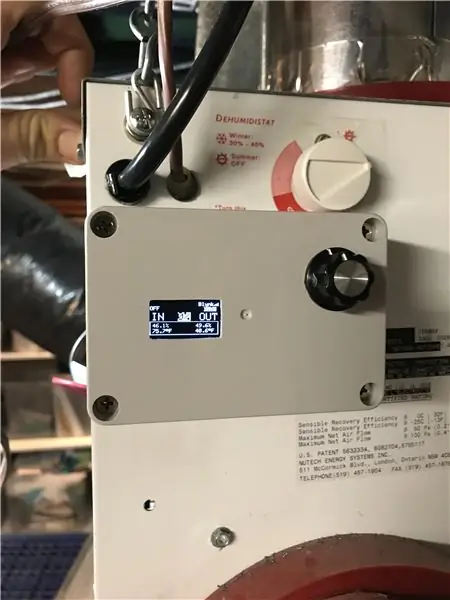
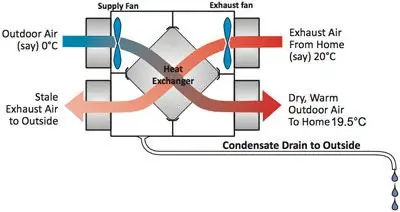
HRV Arduino Controller mit Luftsparer
Meine Geschichte mit diesem Projekt ist also, dass ich in Minnesota lebe und meine Platine auf meinem LifeBreath 155Max HRV gebraten ist. Ich wollte die 200€ für einen neuen nicht bezahlen.
Ich wollte schon immer etwas mit einem Luftsparer, da unsere Quellen und Fälle hier perfekte Zeiten sind, um kühle Außenluft mit niedriger Luftfeuchtigkeit aufzunehmen und das Haus zu konditionieren, anstatt die Klimaanlage einzuschalten oder Fenster zu öffnen. Hier passt dieses Projekt.
Ich habe eine detaillierte Beschreibung der Bedienung für alle Modi geschrieben, Sollwertsteuerung usw. finden Sie hier "HRV Control Narrative.docx"
Alle Quellcodes, Fotos, Schaltpläne und Dokumentation finden Sie auf meiner GitHub-Seite.
Schritt 1: HARDWARE



(1) Arduino ESP32 - Wird aufgrund der für dieses Projekt erforderlichen GPIO-Menge verwendet. ESP8266 war einfach nicht genug GPIO.
(1) 120V bis 5V Step-Down-Netzteil - Verwenden Sie nicht die billigen Netzteil-Platinen. Ich habe zwei andere Typen durchgemacht, bevor ich herausfand, dass dies die stabilste war.
(2) DHT 22 Temperatursensoren - Innensensor & Außen-Fernsensor. Messen Sie Innen- und Außentemperatur und Luftfeuchtigkeit.
(1) 0,96 OLED-Display zur lokalen Anzeige des Betriebsmodus und zur Temperatur-/Feuchtigkeitsanzeige. Stellen Sie sicher, dass Sie die Pins entlöten und löten, damit die Platine für die I2C-Kommunikation konfiguriert ist. Anweisungen für SPI und I2C finden Sie hier.
(1) 8-Kanal-SSR-5-Volt-High-Level-Triggerrelaisplatine
(1) Linearer Spannungsregler LM1117 zur Stromversorgung des ESP32 mit 3,3 V
(1) Drehgeber KY-040 & Drehknopf als Druckknopf verwendet. Zukünftige Funktionalität, um ein Menü zu enthalten und in der Lage zu sein, Betriebsarten auszuwählen und Sollwerte zu steuern.
(1) Gehäuse zur Unterbringung des OLED-Displays und des Encloders. Holen Sie sich den großen. Abmessungen sind 100 mm x 68 mm x 50 mm.
Schritt 2: Funktionsprinzip
Die Programmierung dieser HRV erfolgt in 4 Modi.
Aus - Selbsterklärend
Kontinuierlich- Ein 20 / Aus 40 mit variablen Laufzeiten.
Hohe Belegung - 100 % Gebläsedrehzahl für einen zeitgesteuerten Ausschaltverzögerungssollwert. Stellen Sie sich ein Thanksgiving-Dinner mit 20 Gästen vor.
Air Economizer - Wenn die Luft draußen kühler und wünschenswerter ist, ziehen Sie sie ins Haus. Sie steuern die Sollwerte für Innentemperatur/-feuchtigkeit nur dann, wenn es aufgrund von Außen-/Innenbedingungen sicher ist.
Schritt 3: SOFTWARE
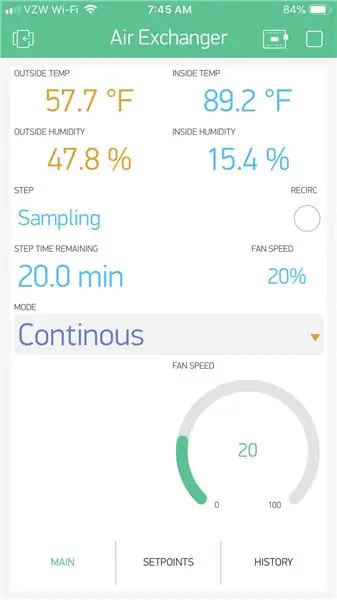
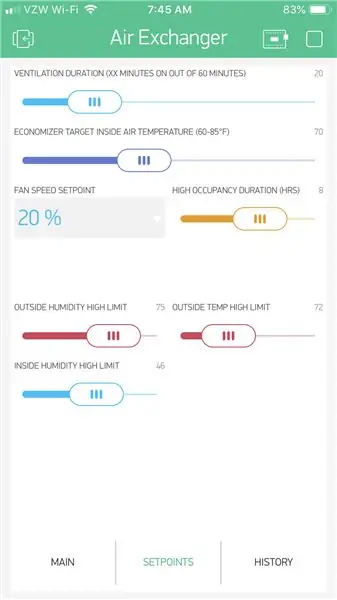
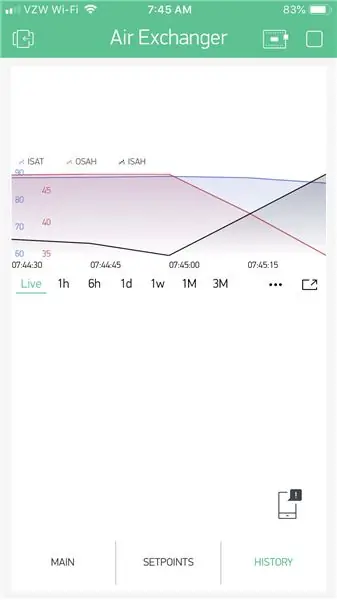
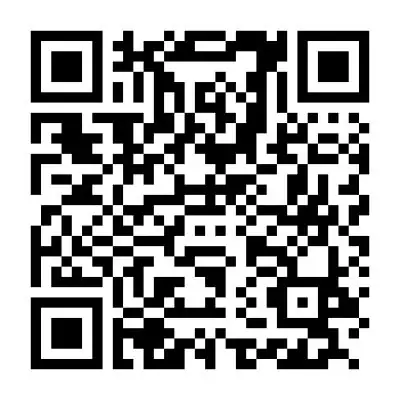
Die Blynk App für iOS wird verwendet, um den Status des HRV zu steuern und zu überwachen.
Das Arduino schreibt die Temperaturen, Luftfeuchtigkeit und den Betriebsstatus der Ausrüstung in Blynk und liest die Sollwerte und Ausführungsbefehle vom Blynk-Server. Alles, was Sie tun müssen, ist sich für ein Konto anzumelden und ein Auth-Token zu erhalten. Es gibt viele Tutorials online, wie das geht.
Sobald Sie Ihr Auth-Token für Ihr Projekt haben, scannen Sie diesen QR-Code von Ihrem Telefon in der blynk-App und das bereits konfigurierte Projekt wird heruntergeladen und ist für Ihr Arduino bereit.
Schritt 4: ARDUINO-CODE
Quellcode finden Sie hier.
Spezielle Bibliotheken, die Sie installieren müssen:
Blynk von Volodymyr Shymanskyy (v 0.4.10) - verwendet BlynkSimpleEsp32.h zum Lesen und Schreiben von Daten in ihre iOS-App.
Adafruit SSD1306 von AdaFruit Version 1.1.2 -- verwendet Adafruit_SSD1306.h, SPI.h & Wire.h für das lokale OLED-Display
ArduinoOTA von Ivan Grokhotkov und Miguel Ajo Version 1.0.0 -- verwendet ArduinoOTA.h, mDNS.h, WiFiClient.h & WiFiUdp.h für Over-the-Air-Updates.
Beim Hochladen von Code habe ich folgende erfolgreiche Einstellungen verwendet:
Platine: NodeMCU-32S
Upload-Geschwindigkeit: 512000
Blitz: 40MHz
Anmerkungen:
1.) Da Sie OTA-Bibliotheken verwenden, wird der serielle Monitor in der Arduino-IDE nicht unterstützt.
Schritt 5: Demo
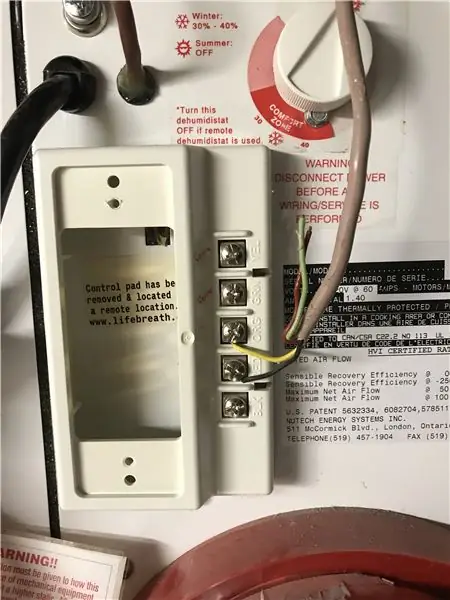

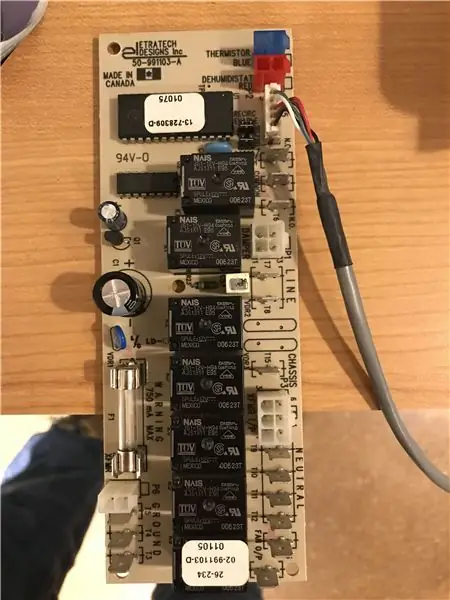
Ziehen Sie das HRV-Netzkabel ab, damit Sie nicht heiß daran arbeiten. Machen Sie viele Nahaufnahmen als Backup, während Sie die Kabel entfernen, da Sie sie später nützlich finden werden.
Tastatur Entfernen Sie die Tastatur und das Flachbandkabel von der Außenseite des HRV und werfen Sie es weg.
PCB Trennen Sie alle Flachbandkabel, um die Platine zu entfernen und zu entsorgen.
Spartransformator hat 6 Drähte. SIE BRAUCHEN DIESES TEIL. Dies steuert die Geschwindigkeit des 120-Volt-Gebläsemotors. Die niedrige Geschwindigkeit beträgt 73 Volt und die hohe Geschwindigkeit beträgt 120 Volt und tippt dazwischen. Klemmen Sie den Stecker ab und vergeuden Sie so wenig Kabellänge wie möglich. SIE BRAUCHEN DIE LÄNGE!!!. Dokumentieren Sie die Farben jetzt oder später. Sie können später ein Multimeter verwenden, um die Transformatorabgriffe zu belegen, um die Spannung für die Lüftergeschwindigkeiten zu erhalten. Siehe mein Schaltplan.
Der Lüftermotor hat nur zwei Leitungen, die mit der neuen SSR-Platine verbunden werden. 120-Volt-Motor.
Magnetventil für Dämpfer hat 3 Drähte (120 Volt - Common, Open, Close). Klemmen Sie den nahen Anschluss an und verdrahten Sie die neue SSR-Platine.
HINWEIS: Wenn Sie keinen Autotransformator vom Typ HRV haben und eine der neueren Einheiten ECM-Motoren verwendet, müssen Sie den Motor anders steuern und mein Code / meine Verkabelung funktioniert nicht für Ihr HRV-System.
Schritt 6: Verkabelung


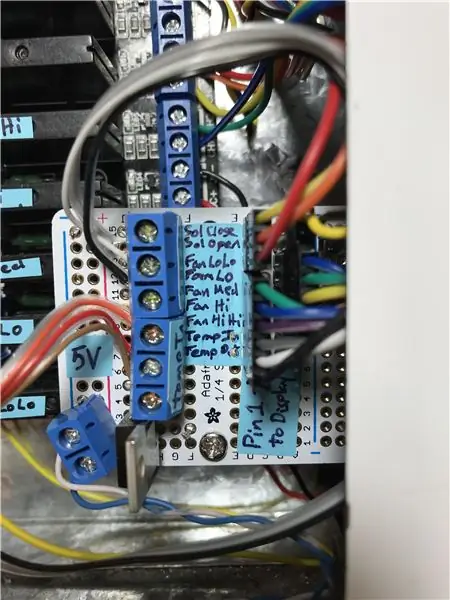
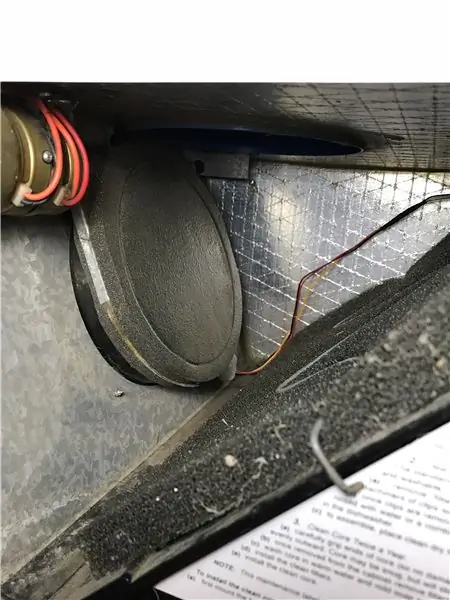
Den Schaltplan finden Sie hier.
Das allgemeine Prinzip ist, dass ich die gesamte 120-V-Stromversorgung im HRV und ein Flachbandkabel habe, das mit dem Remote-OLED-Display verbunden ist.
Das HRV-Gehäuse enthält das 5-V-Netzteil, den Autotransformator (vorhanden), die SSR-Relaisplatine, Sicherungen und die Breakout-Platine. Ich habe Breakout-Boards verwendet, um mein Flachbandkabel einfach zu trennen, falls ich etwas warten musste.
Das OLED-Gehäuse enthält den Arduino-Controller, die OLED und die Encoder-Taste.
Alle diese Komponenten, Pinbelegungen und die Verdrahtung der Breakout-Boards sind im Schaltplan eindeutig gekennzeichnet.
Schritt 7: Schließen
Ich hoffe das hilft. Ich brauchte 2 Jahre On/Off-Zeit, um dieses Projekt abzuschließen, nur um die Zeit und die Initiative zu finden, dieses Projekt durchzuführen. Ich hoffe, es hat Ihnen Spaß gemacht, dies zu lesen und vielleicht inspiriert, dies auszuprobieren.
Dinge, die ich anders gemacht hätte oder zukünftige Verbesserungen.
- Fügen Sie anstelle des Außentemperatursensors eine Wetter-API ein. Im Moment hat es einen Abtastzeitraum, der nicht benötigt würde. Siehe Beschreibung der Steuerung.
- Nutzen Sie die Blyn-Bridging-Funktion und platzieren Sie den Innentemperatur-Transmitter irgendwo im Haus. Verwenden Sie ein ESP-01 über WLAN. Flachbandkabel waren ein Durcheinander und hätten das Projekt einfacher gemacht. Weitere Informationen finden Sie in der Blynk API-Dokumentation zum Bridging von zwei Geräten.
- Ich wollte dem OLED-Display eine Menübibliothek hinzufügen. Ändern Sie die Sollwerte lokal und zeigen Sie alle Debug-Informationen auf dem OLED-Display an. Das wäre ein Zeitaufwand gewesen, aber ich möchte das eines Tages trotzdem tun.
- Code etwas aufräumen. Es gibt noch viele Debug-Zeilen, die aber dem Betrieb nicht schaden.
Empfohlen:
Arduino Ampel-Controller mit RBG Led - 4-Wege: 3 Schritte

Arduino Ampel-Controller mit RBG Led | 4-Wege: In diesem Beitrag erfahren Sie, wie Sie einen Arduino-Ampelcontroller herstellen. Mit diesem Ampelsteuergerät wird der Verkehrsfluss gesteuert. Diese können in stark frequentierten Bereichen angewendet werden, um Verkehrsblockaden oder Unfälle zu vermeiden
Smart Home mit Arduino MKR1000 und M.I.T. Android-App: 4 Schritte

Smart Home mit Arduino MKR1000 und M.I.T. Android App: In diesem Tutorial beschreibe ich, wie Sie mit wenigen Komponenten Ihr Smart Home verbessern können. (Massachusetts Institu
Erste Schritte mit der Heimautomatisierung: Home Assistant installieren: 3 Schritte

Erste Schritte mit der Hausautomation: Home Assistant installieren: Wir starten jetzt die Hausautomationsserie, in der wir ein Smart Home erstellen, das es uns ermöglicht, Dinge wie Licht, Lautsprecher, Sensoren usw. über einen zentralen Hub zusammen mit einem Sprachassistent. In diesem Beitrag erfahren Sie, wie Sie in
Arduino Game Controller mit Lichtern, die auf Ihr Unity-Spiel reagieren

Arduino Game Controller mit Lichtern, die auf Ihr Unity-Spiel reagieren:: Zuerst habe ich dieses Ding in Wort geschrieben. Dies ist das erste Mal, dass ich instructable verwende, also wenn ich sage: Schreiben Sie Code wie so wissen, dass ich mich auf das Bild oben in diesem Schritt beziehe. In diesem Projekt verwende ich 2 Arduinos, um 2 separate Bits auszuführen
HRV-Temperatur zu OpenHAB über ESP8266 (Seriencode-Beispiel!): 3 Schritte

HRV-Temperatur zu OpenHAB über ESP8266 (Seriencode-Beispiel!): HRV - Drahtlos zu OpenHABDieses anweisbare ist speziell für diejenigen gedacht, die ein HRV-System (Heizungs-Umluft-Belüftung) haben - obwohl Teile der Platine, Openhab-Konfiguration oder Arduino-Code (wie Lesen) serielle TTL-Daten) könnte h
